요즘 스마트폰이나 태블릿에서 팟캐스트, 노래 등 모든 종류의 콘텐츠를 들을 수 있습니다. 그러나 장치에서 헤드폰을 사용할 때 청력에 대한 잠재적인 장기적 결과를 고려하는 것이 중요합니다.
관련 자료:
- Mac에서 경고음을 변경하는 방법
- iPhone에서 왜곡된 스피커를 수정하는 방법
- AirPods Pro 사용에 대한 완벽한 가이드
- 업그레이드한 후 이전 AirPod로 수행할 작업
- Apple Music 계정에서 다운로드 품질을 변경하는 방법
iPhone을 사용하든 iPad를 사용하든 장치에서 큰 소리를 줄이도록 설정을 사용자화할 수 있습니다. 그리고 이 가이드에서는 이를 정확하게 수행하는 방법을 보여줍니다.
iPhone 또는 iPad에 어떤 소리 감소 옵션이 있습니까?
iPhone 또는 iPad에서 시끄러운 소리를 줄이는 방법을 살펴보기 전에 이와 관련하여 실제로 어떤 옵션이 있는지 알아 보겠습니다.
헤드폰 안전 기능을 사용하면 장치에서 원하는 소리의 크기를 선택할 수 있습니다. 다음 하위 범주로 분류되며 아래에서 Apple이 대략적인 사운드를 일치시키는 항목도 볼 수 있습니다.
- 75데시벨(dB): "진공청소기만큼 큰 소리"
- 80dB: "시끄러운 식당만큼 시끄럽다"
- 85dB: "시내 교통 체증만큼 큰 소리"
- 90dB: "오토바이만큼 큰 소리"
- 95dB: "자동차 경적만큼 크게"
- 100dB: "구급차 사이렌만큼 큰 소리"
헤드폰 안전 기능을 활성화하면 스마트폰 또는 태블릿에서 음량으로 인해 청력이 위험해질 때마다 알려줍니다. 방금 언급한 도구를 활성화한 후 원하는 만큼 이러한 설정을 사용자 지정할 수 있습니다.
iPhone 또는 iPad에서 시끄러운 소리를 줄이는 방법
iPhone 또는 iPad에서 시끄러운 소음을 줄이는 방법을 더 잘 이해했다면 이제 이를 정확하게 수행할 수 있는 실용적인 단계를 발견할 준비가 된 것입니다. 단계는 두 장치에서 동일하며 수행해야 할 작업은 다음과 같습니다.
- 설정으로 이동하여 다음을 클릭하십시오. 소리.
- 아래의 헤드폰 오디오 섹션, 선택 시끄러운 소리 줄이기.
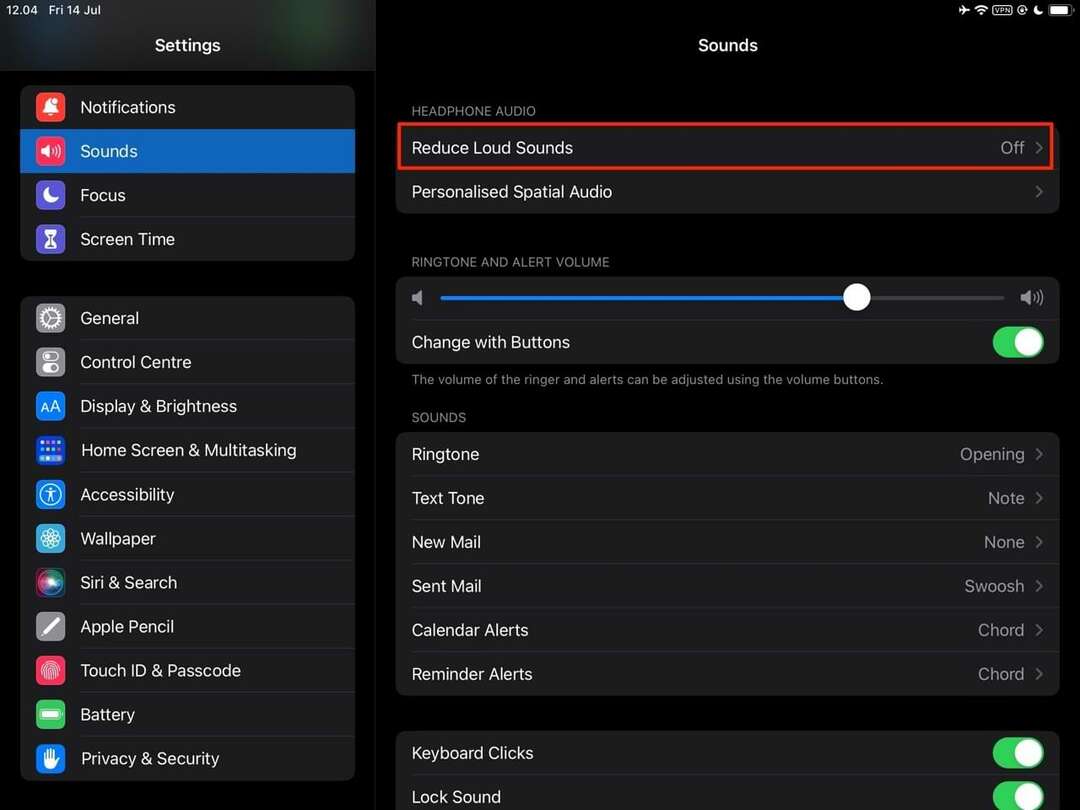
- 비녀장 시끄러운 소리 줄이기 에.
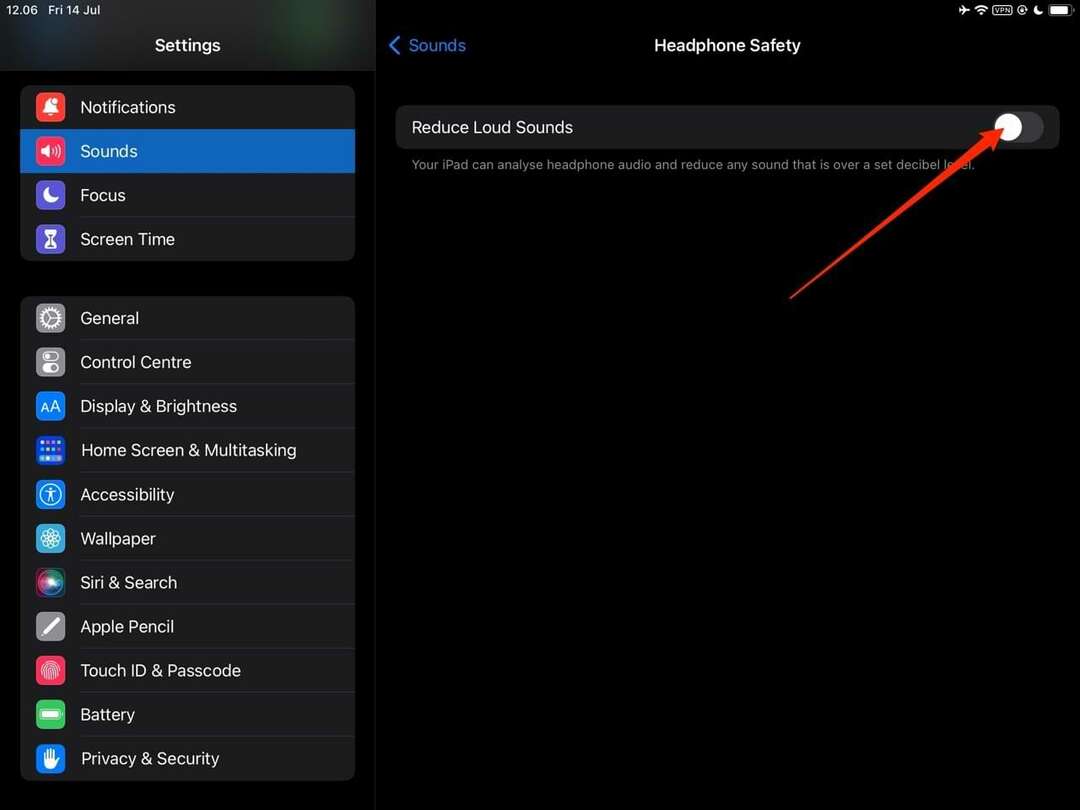
- 토글 아래에 노이즈 슬라이더가 나타나면 설정을 원하는 사운드 레벨로 조정합니다.
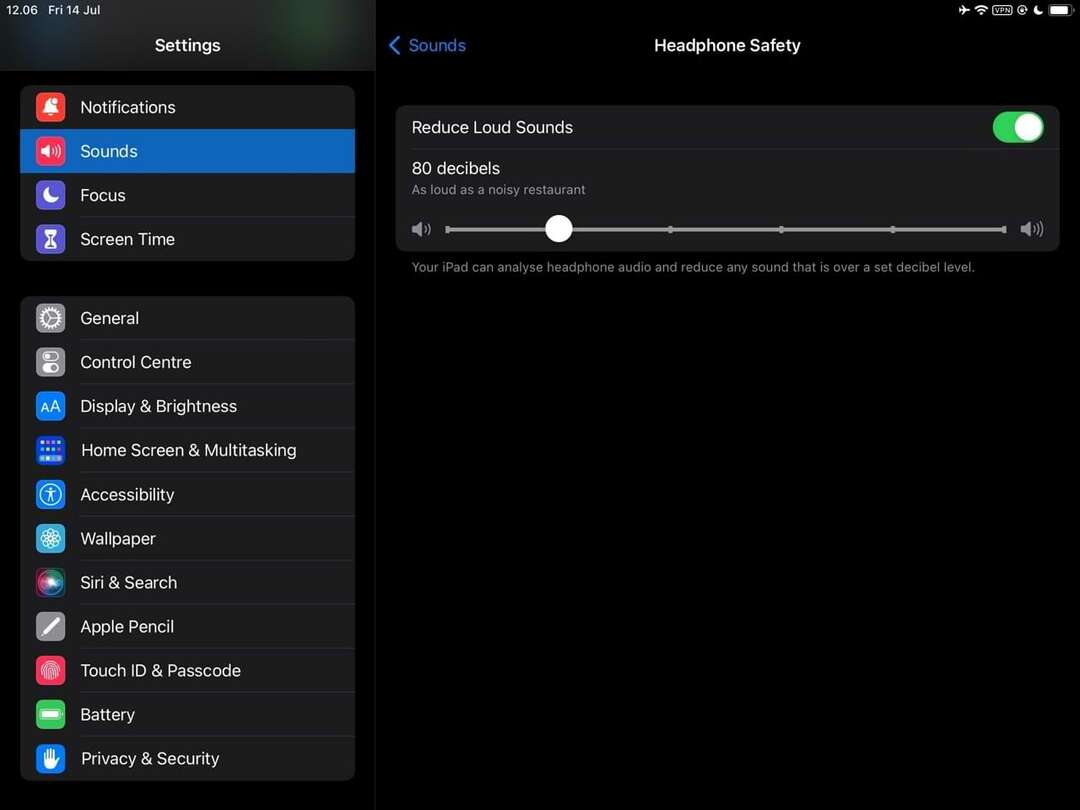
슬라이더를 이동하면 변경 사항이 즉시 적용됩니다. 모든 것을 변경한 후에는 설정 앱을 닫을 수 있습니다.
장치를 사용하는 동안 청력 보호
감각 과부하로 고통받는 경우 iPhone 및/또는 iPad에서 시끄러운 소리를 줄이는 방법을 아는 것이 좋습니다. 단순히 장기적인 청력 건강에 대해 걱정하는 경우에도 마찬가지입니다.
큰 소리 줄이기 기능은 간단하지만 효과적이며 필요할 때마다 조정할 수 있습니다. 이 가이드를 읽으면 이와 관련하여 긍정적인 변화를 만드는 데 필요한 정보를 얻을 수 있습니다.

Danny는 10년 이상 Apple 제품을 사용해 온 프리랜서 작가입니다. 그는 웹에서 가장 큰 기술 간행물에 글을 썼으며 이전에는 자신의 경로를 개척하기 전에 사내 작가로 일했습니다. Danny는 영국에서 자랐지만 지금은 스칸디나비아 기반에서 기술에 대해 글을 씁니다.